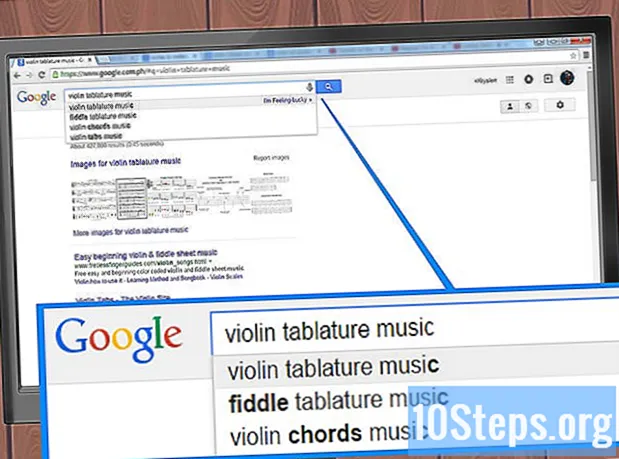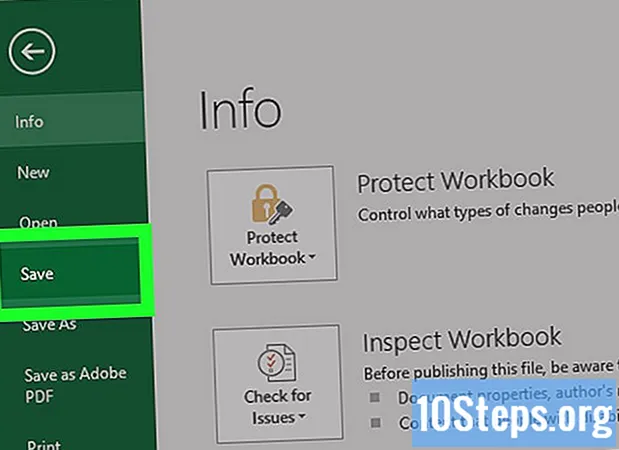Съдържание
За да използвате UberEATS, отворете приложението на мобилно устройство и влезте с вашия Uber акаунт. Задайте адреса за доставка и изберете един от ресторантите, налични във вашия регион; след като изберете такъв, добавете желаните артикули в количката и направете поръчката. UberEATS ще донесе храната до вашата врата.
Стъпки
Метод 1 от 2: Поръчка на iPhone
Отворете приложението UberEATS, представено от чертежа на вилица със сив фон. Ако влизането не се извършва автоматично, въведете информацията, която да въведете.
- Данните за вход са същите като данните за вашия акаунт в Uber.
- Ако Uber е инсталиран на вашия iPhone, UberEATS ще попита дали искате да продължите със същия акаунт. Ако е така, докоснете зеления бутон в долната част на екрана; в противен случай изберете „Използване на друг акаунт в Uber“ и влезте.

Задайте местоположението за доставка. Въведете адреса си, докоснете „Текущо местоположение“ или изберете едно от местоположенията, запазени в Uber.
Докоснете Готово в горния десен ъгъл на екрана.
- Ако сте извън зоната за доставка на UberEATS, ще се появи съобщение, показващо лимитите на най-близката зона за доставка. Докоснете Извести ме, за да позволите на приложението да ви уведоми, когато услугата отговаря на региона на вашия адрес.
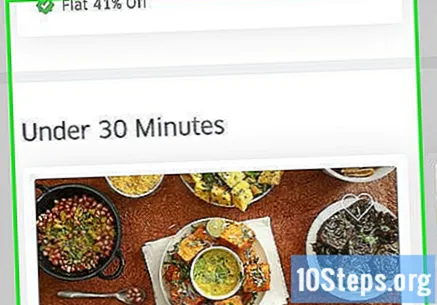
Разгледайте ресторантите. Ще бъдат показани всички отворени местоположения и доставка за вашия регион.- Докоснете лупата в долната част на екрана, за да потърсите конкретен ресторант или кухня.
Изберете ресторант.

Изберете елемент от менюто.
Докоснете желаните промени. Много елементи се нуждаят от допълнителни подробности (размер, гарнитури, вид хляб, сосове и други).
Превъртете надолу до дъното на менюто и използвайте бутоните "+" и "-", за да зададете броя на елементите, които вече сте избрали. Полето „Специални инструкции“ може да се използва за извършване на персонализирани модификации, като „без сирене“, на поръчката.
Докоснете Добавяне в кошницата, което е зеленият бутон в долната част на екрана.
- Ако бутонът е сив, трябва да се направят допълнителни селекции, за да завършите поръчката.
Направете желаните промени и ги добавете в количката.
Докоснете Плащане, което е зеления бутон в долната част на екрана.
Изберете Добавяне на бележка, за да напишете специални инструкции.
Прегледайте подробностите за поръчката. Очакваното време за доставка и името на ресторанта ще бъдат показани в горната част на прозореца, а адресът, артикулите и специалните инструкции по-долу. Превъртете надолу, за да потвърдите скоростта на доставка и данните за плащане.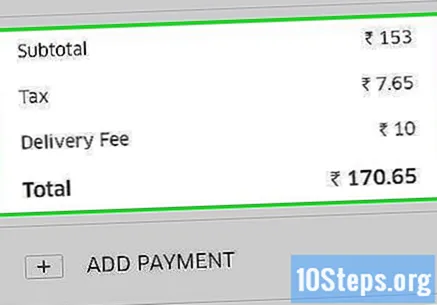
- Таксата за доставка на услугата е фиксирана: R $ 7.90. Въпреки това, времената, когато търсенето е най-високо или с малко налични драйвери, може да имат по-високи цени.
За да промените начина на плащане, докоснете Промяна до текущия формуляр.
Изберете Добре, можете да попитате, кой е зеленият бутон в долната част на екрана. Храната ще бъде доставена в рамките на очакваното време.
- Чрез самото приложение UberEATS ще можете да проследявате напредъка на поръчката.
Метод 2 от 2: Поръчка на Android
Отворете приложението UberEATS, представено от чертежа на вилица със сив фон. Ако влизането не се извършва автоматично, въведете информацията, която да въведете.
- Данните за вход са същите като данните за вашия акаунт в Uber.
- Ако Uber е инсталиран на вашия Android, UberEATS ще попита дали искате да продължите със същия акаунт. Ако е така, докоснете зеления бутон в долната част на екрана; в противен случай изберете „Използване на друг акаунт в Uber“ и влезте.
Задайте местоположението за доставка. Въведете адреса си, докоснете „Текущо местоположение“ или изберете едно от местоположенията, запазени в Uber.
Докоснете Готово в долната част на екрана.
- Ако сте извън зоната за доставка на UberEATS, ще се появи съобщение, показващо лимитите на най-близката зона за доставка. Докоснете Извести ме, за да позволите на приложението да ви уведоми, когато услугата отговаря на региона на вашия адрес.
Разгледайте ресторантите. Ще бъдат показани всички отворени местоположения и доставка, налични за вашия регион.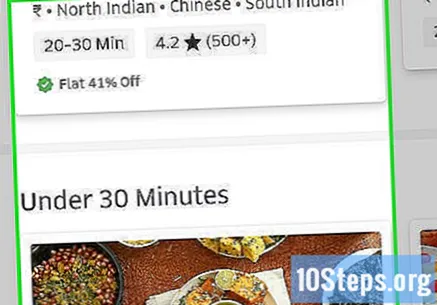
- Докоснете лупата в долната част на екрана, за да потърсите конкретен ресторант или кухня.
Изберете ресторант.
Изберете елемент от менюто.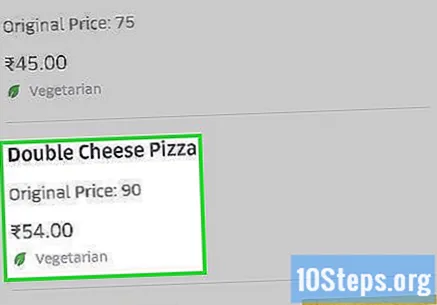
Докоснете желаните екстри. Много елементи се нуждаят от повече подробности (размер, гарнитури, вид хляб, сосове и др.).
Превъртете надолу до дъното на менюто и използвайте бутоните "+" и "-", за да зададете броя на елементите, които вече сте избрали. Полето „Специални инструкции“ може да се използва за извършване на персонализирани модификации, като „без сирене“, на поръчката.
Докоснете Добавяне в кошницата, което е зеленият бутон в долната част на екрана.
- Ако бутонът е сив, трябва да се направят други селекции, за да завършите поръчката.
Направете желаните промени и ги добавете в количката.
Потърсете зеления бутон за плащане в долната част на екрана.
Изберете Добавяне на бележка, за да напишете специални инструкции.
Прегледайте подробностите за поръчката. Очакваното време за доставка и името на ресторанта ще бъдат показани в горната част на прозореца, а адресът, артикулите и специалните инструкции по-долу. Превъртете надолу, за да потвърдите скоростта на доставка и данните за плащане.
- Таксата за доставка на услугата е фиксирана: R $ 7.90. Понякога, когато търсенето е най-високо или с малко налични драйвери, може да има по-високи цени.
За да промените начина на плащане, докоснете Промяна до текущия формуляр.
Изберете Добре, можете да попитате, кой е зеленият бутон в долната част на екрана. Храната ще бъде доставена в рамките на очакваното време.
- Чрез самото приложение UberEATS ще можете да проследявате напредъка на поръчката.